-
如何重装Windows 8操作系统
- 2023-07-10 10:13:18 来源:windows10系统之家 作者:爱win10
简介:本文将介绍如何重装Windows 8操作系统,通过详细的步骤和方法,帮助读者轻松完成系统重装,提高电脑性能和稳定性。

品牌型号:戴尔Inspiron 15
操作系统版本:Windows 8
软件版本:最新版本
一、备份重要数据
1、将重要文件和数据备份到外部存储设备,如移动硬盘或云存储。
2、确保备份的数据完整且可访问。
二、准备安装媒体
1、下载Windows 8安装镜像文件。
2、将安装镜像文件写入USB闪存驱动器或刻录到DVD。
三、进入BIOS设置
1、重启电脑并按下相应的按键进入BIOS设置界面(通常是按下F2或Delete键)。
2、在BIOS设置中,将启动顺序更改为从USB或DVD启动。
四、开始重装Windows 8
1、插入准备好的安装媒体。
2、重启电脑,按照屏幕上的提示选择语言、时区和键盘布局。
3、选择“自定义安装”选项。
4、选择要安装Windows 8的磁盘分区。
5、等待安装过程完成,期间可能需要输入产品密钥。
五、安装驱动程序和更新
1、安装Windows 8后,连接到互联网并更新系统。
2、下载并安装最新的驱动程序,以确保硬件设备正常工作。
总结:
通过本文介绍的步骤和方法,读者可以轻松重装Windows 8操作系统,提高电脑性能和稳定性。在重装前务必备份重要数据,并在安装完成后及时更新系统和驱动程序,以确保系统的正常运行。
猜您喜欢
- 如何分辨win8和win10哪个好2020-09-11
- 例举窗口最小化快捷键2019-08-10
- 电脑系统一键重装win8系统,轻松解决电..2023-06-24
- Win8专业版:提升工作效率,打造高效办公..2023-07-04
- win8专业版激活操作步骤2022-10-15
- 电脑显卡驱动安装失败怎么办..2019-06-11
相关推荐
- 一键重装系统win8,轻松解决电脑问题.. 2023-07-04
- 为你解答一键安装win8系统方法.. 2018-12-14
- 展示dat文件用什么软件打开?.. 2019-08-02
- 32位系统支持多大内存 2019-06-14
- 为你解答笔记本电脑什么牌子好.. 2019-01-29
- 笔者教你win8.1激活工具怎么使用.. 2018-12-20





 魔法猪一健重装系统win10
魔法猪一健重装系统win10
 装机吧重装系统win10
装机吧重装系统win10
 系统之家一键重装
系统之家一键重装
 小白重装win10
小白重装win10
 深度技术 Ghost Win11 64位便携无毒版v2023.07
深度技术 Ghost Win11 64位便携无毒版v2023.07 Win10 1511 64位简体中文多版本核心版
Win10 1511 64位简体中文多版本核心版 索尼笔记本win7旗舰版 64位V2015.1
索尼笔记本win7旗舰版 64位V2015.1 深度技术Ghost win8 32位专业版下载v201806
深度技术Ghost win8 32位专业版下载v201806 100系统Ghost windows7 x86旗舰系统2015贺岁版
100系统Ghost windows7 x86旗舰系统2015贺岁版 FluxEye 2.08:提升流量洞察力,让你掌握网络流量一切!
FluxEye 2.08:提升流量洞察力,让你掌握网络流量一切! 系统之家win1
系统之家win1 嗨嗨电台 V1.
嗨嗨电台 V1. Windows 7 Fo
Windows 7 Fo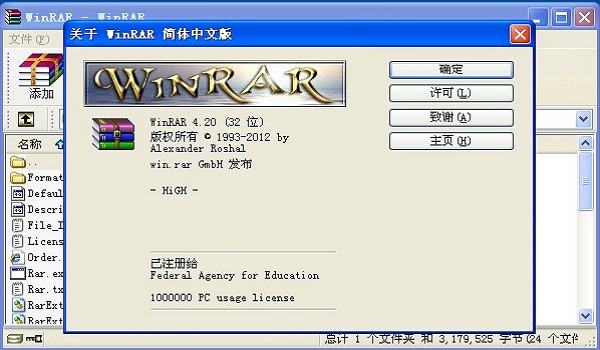 WinRAR v4.20
WinRAR v4.20 技术员联盟wi
技术员联盟wi 小白系统ghos
小白系统ghos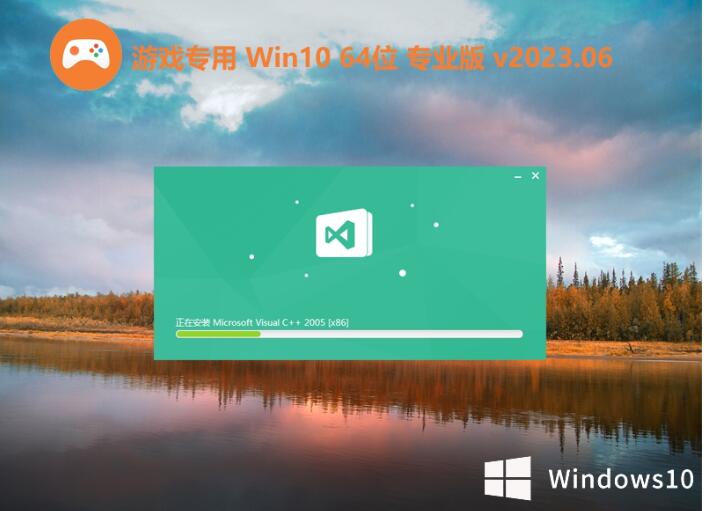 游戏专用64位
游戏专用64位 香蕉浏览器 v
香蕉浏览器 v 电脑公司 gho
电脑公司 gho 小白系统ghos
小白系统ghos win7激活工具
win7激活工具 魔法猪ghost
魔法猪ghost  粤公网安备 44130202001061号
粤公网安备 44130202001061号